WMA og WAV er to almindelige lydformater, der er relateret til Microsoft. Filformatet WMA (Windows Media Audio) er et proprietært filformat oprettet af Microsoft Corporation til opbevaring og afspilning af lydfiler. WMA-formatet er en del af den større Windows Media-ramme. WAV-filtypen (Waveform audioformat) blev oprettet af Microsoft og IBM for at gemme lydbitstrømme på tværs af personlige computere (pc'er).

En opgave, der ofte opstår for slutbrugere, er at konvertere filer, der er gemt i WMA til WAV, og der er faktisk mange metoder til dig, hvis du vil konvertere WMA til WAV. Du kan vælge at online WMA til WAV-konverter gratis, men det kan tage noget rick. For professionel WMA-konverter er både Free Video og Windows Media Player anstændige nok til at hjælpe dig med at konvertere Windows Media Audio (WMA) til tabsfri WAV / WAVE. Her er detaljer om, hvordan du bruger disse to programmer til at ændre WMA-filer til WAV.
Gratis Video Converter er en kundeorienteret gratis lydkonverter, der giver dig mulighed for at konvertere alle ofte anvendte lydformater, inklusive WMV til WAV. Du kan også bruge lydkonverter til gratis konvertere WAV til OGG, WAV til M4R og mere, som du vil. Her er de enkle trin til at konvertere WMA til WAV.
Trin 1 Download og installer denne WMA til WAV Converter.
Trin 2 Klik på "Tilføj fil" for at uploade den WMA-fil, du vil konvertere.
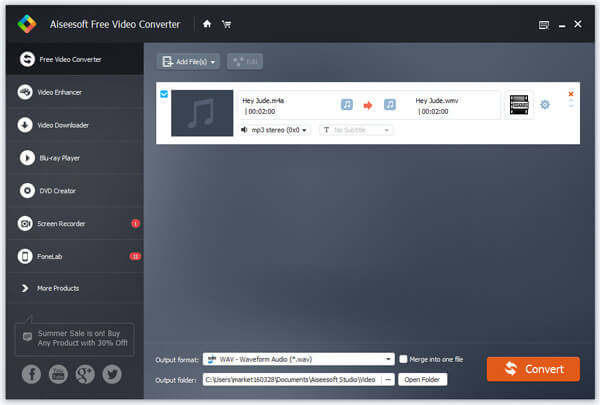
Trin 3 Åbn "Profil" -linjen, og vælg * .wav som output-lydformat.

Trin 4 Klik på "Convert" -knappen for at begynde at overføre WMA til WAV.
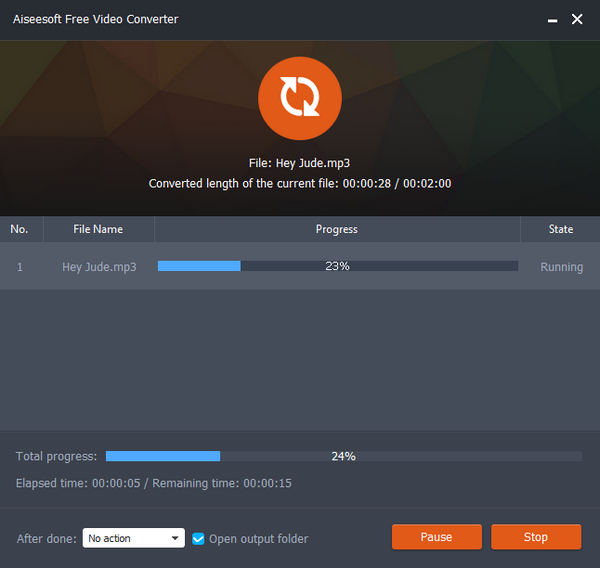
Bemærk: Ikke kun som en lyd til MP3-konverter, denne software giver dig også mulighed for at redigere og personalisere lydfilen inden konverteringen.
Brug af Windows Media Player er en anden populær metode til at konvertere WMA til WAV-format. Før du starter, skal du forberede en tom cd.
Trin 1 Start Windows Media Player på din computer.
Trin 2 Vælg "Brænd", og træk de WMA-filer, du har brug for at konvertere til "Brændliste", der er placeret i højre side af applikationsvinduet.
Trin 3 Åbn DVD / CD-R-drevet på din computer, og indsæt en tom CD-R. Klik derefter på menuknappen "Start Burn".
Trin 4 Klik på "Rip-indstillinger" og derefter på "Format" -menuen. Nu kan du vælge "WAV" -formatet for at rippe og konvertere WMA til WAV.
Trin 5 Vælg knappen "Rip CD menu", så filerne konverteres til WAV og gemmes på CD'en.
I denne artikel har vi hovedsageligt vist dig to enkle metoder til gratis konvertering af WMA til WAV. Du kan vælge at konvertere WMA til WAV med Free Video Converter. Eller du kan vælge at konvertere WMA til WAV ved hjælp af Windows Media Player.